Elaboración de reportes PDF con Python usando ReportLab
- Objetivo
- Mostrar paso a paso cómo se genera un reporte de tipo PDF usando el lenguaje de programación Python.
Algo de contexto
En este post les presento la forma de generar reportes automatizados en PDF a partir de archivos .csv. Se tiene datos de resultados de análisis de laboratorio como ejemplo práctico.
A partir de datos en Excel (sea .xlsx o .csv) se generó un reporte del siguiente tipo:

Ahora el cómo se generó si que fué algo complicado de realizar. Se buscó librerías que permitan generar reportes
y sólo había información de implementaciones para plataformas web, ya que un ejemplo sería el de emitir boletas electrónica.
Encontré la librería ReportLab que resultó amigable pero no estaba preparado para lo que me esperaba: elaborar un PDF.
Librería ReportLab
ReportLab es una una herramienta poderosa y flexible que permite crear documentos en el Formato de Documento Portátil de Adobe (PDF) usando el lenguaje Python.
Entre sus principales características se tiene:
- Generación de PDFs complejos con Python
- Creación de elementos gráficos
- Soporte para tablas
- Flexibilidad de diseño
- Código abierto
Los documentos que se pueden generar se presentan a continuación:
- Generación de informes a partir de bases de datos.
- Generar facturas personalizadas de clientes y productos.
- Creación de certificados para eventos, cursos o logros.
- Generación de gráficos
- Documentación automatizada
Elaboración del reporte
Datos a usar
En el editor web Google Colab, importamos nuestros datos. En mi caso he conectado mi cuenta de Google Drive a
la libreta para acceder a mis datos. A continuación se presenta la tabla a extraer datos.
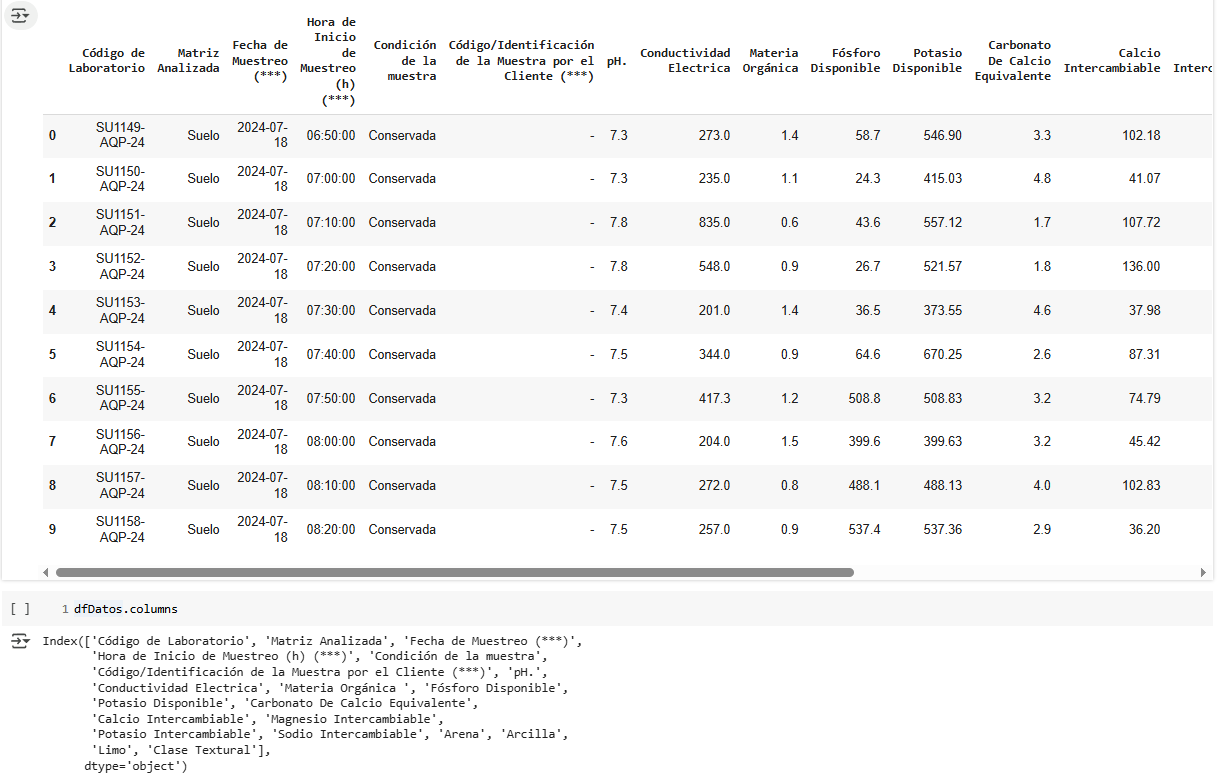
Se procede a revisar que cada columna presente el tipo de dato correcto, ya que en algunas partes se usan los
datos numéricos para realizar operaciones matemáticas.
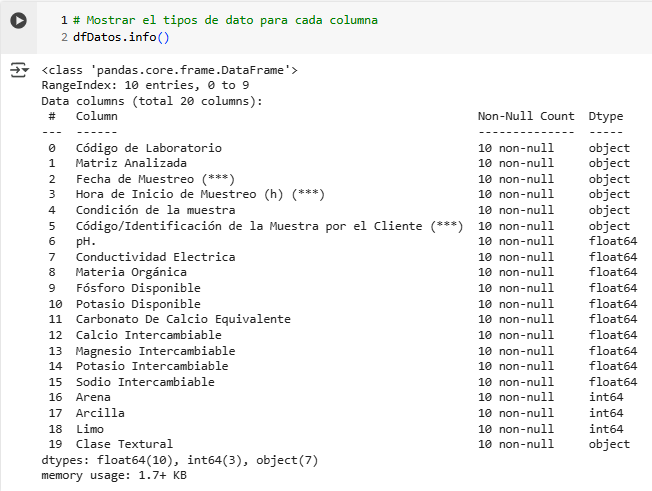
Partes del reporte
Se procedió a identificar los puntos a presentar en el reporte:
- Título del documento
- Información del cliente
- Secciones de resultados
- Gráficos de barra y pie
- Líneas divisorias
Instalando ReportLab
Ya que estamos usando Colab, la instalación se realiza mediante el siguiente comando:
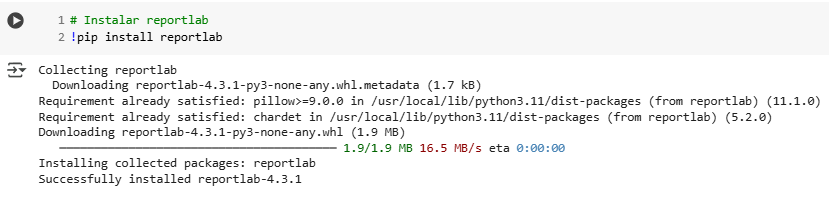
Elaborando una función que genere los reportes
Se busca generar un reporte para cada fila en la tabla mostrada previamente. Para el presente ejemplo se tiene 10 filas por lo que debe realizarse 10 reportes. Dicha función debe ser sencilla de usar así que la he diseñado para que solo reciba por argumento la ruta del archivo .csv. La función generará un reporte para cada fila que tenga el archivo .csv que se le adjunte, y en la misma carpeta donde se ubique dicho archivo.
A continuación se presenta una parte de la función elaborada. Al final del post adjunto el
enlace para el acceso al código completo.
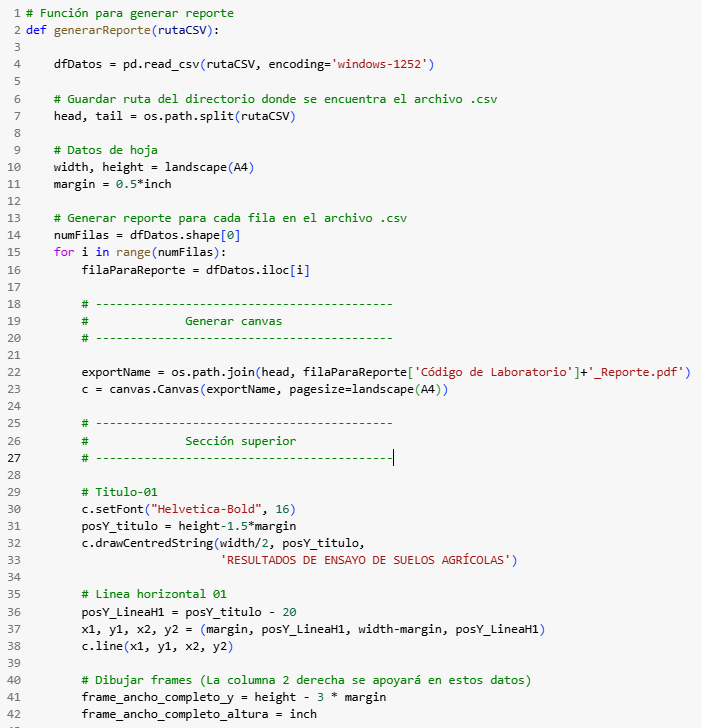
Finalmente se realiza la generación del reporte.
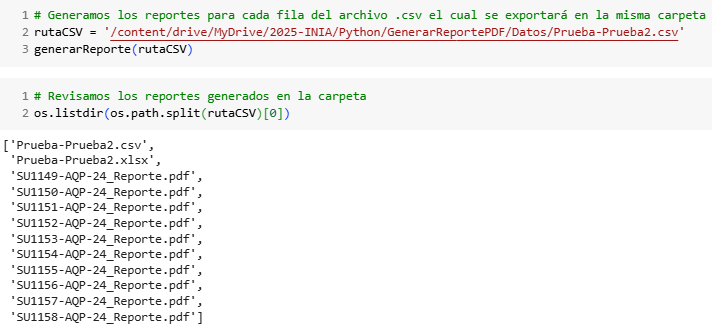
Se han generado 10 reportes para cada fila dentro del archivo .csv.
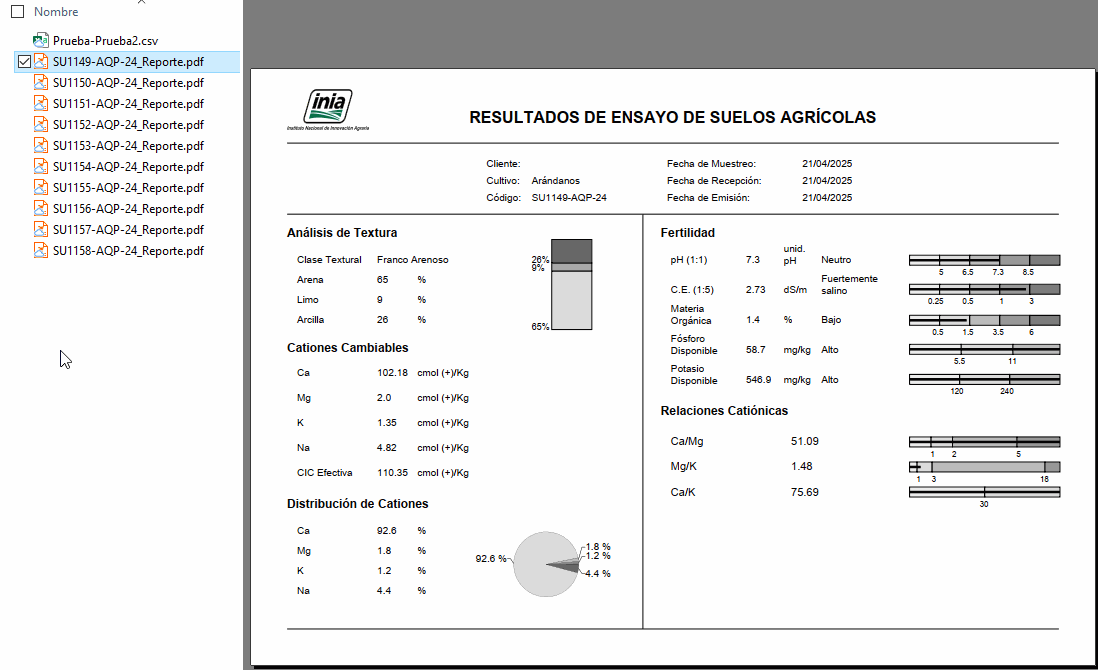
Algunos detalles
El código escrito para el presente ejemplo se tornó muy extenso, llegando a alcanzar solamente para la función
alrededor de 735 líneas de código (incluyendo comentarios).
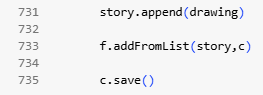
- Entender que el PDF es como un lienzo en blanco que a su vez actúa como un sistema de coordenadas, donde cada cosa que irá en el PDF lleva una coordenada.
- Incluir el logo y ubicarlo en la esquina superior izquierda.
- Dividir la hoja en dos columnas y probar las coordenadas junto con espaciamientos entre textos.
- Realizar tablas y que no se rompa la estructura de ellas cuando hay textos que presentan dos líneas de texto
- Gráficas de barra: ya que cada cosa tiene coordenadas, las coordenadas de las divisiones dentro de las barras también fueron calculadas para que varíe con cada dato.
- Los gráficos de pie resultaron no tan difíciles como los de barra, el tema era incorporarlo ya que requiere usar otro enfoque de tipo flowable que necesitó su revisión profunda de la documentación de la librería.
Referencias
Reportlab
- Documentación de ReportLab: ReportLab Docs - Introduction
- Elaboración de gráficas, columnas y demás: PLATYPUS - Page Layout and Typography Using Scripts
Muchas gracias por leer. Saludos!